电脑如何跳过提醒默认选择强制关机
发布时间:2015-11-10 来源:查字典编辑
摘要:当我们使用完电脑要关闭系统时,可能会出现强制关机的界面,这是由于系统仍然在运行的一些程序阻止了Windows进行关机的操作。那么应该如何设置...
当我们使用完电脑要关闭系统时,可能会出现强制关机的界面,这是由于系统仍然在运行的一些程序阻止了Windows进行关机的操作。那么应该如何设置,才能让Windows系统默认在这种情况下自己进行强制关机呢?
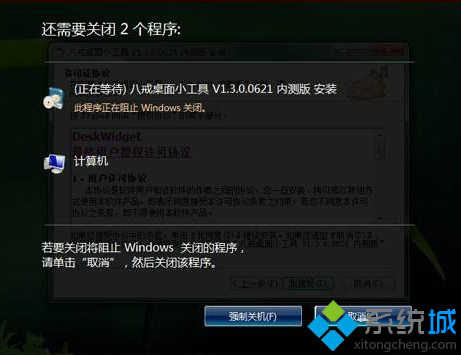
1、点击开始运行,输入Regedit,打开注册表编辑器;
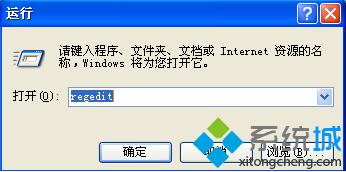
2、依次展开:HKEY_USERS.DEFAULTControl PanelDesktop;
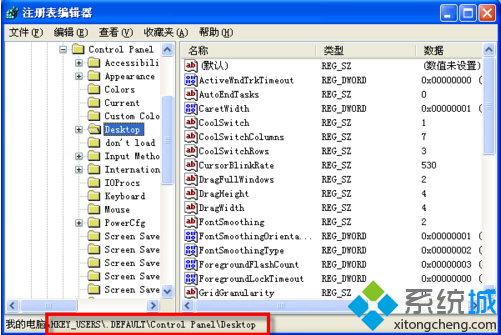
3、在右侧窗格中找到AutoEndTasks,如果没有,则新建一个名为AutoEndTasks的字符串值,并将数值改为1
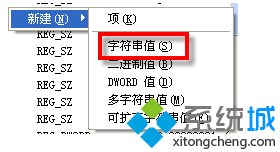
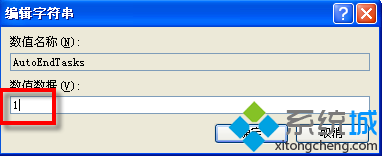
4、同理,查找或创建WaitToKillAppTimeout,将数值修改为2000,指2000毫秒,即当程序没有响应时,等待2秒,然后自动结束相应程序。
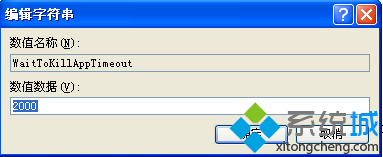
以上就是关机时设置默认选择强制关机的详细步骤,希望可以帮到你。
注:更多精彩教程请关注三联电脑教程栏目,三联电脑办公群:189034526欢迎你的加入


